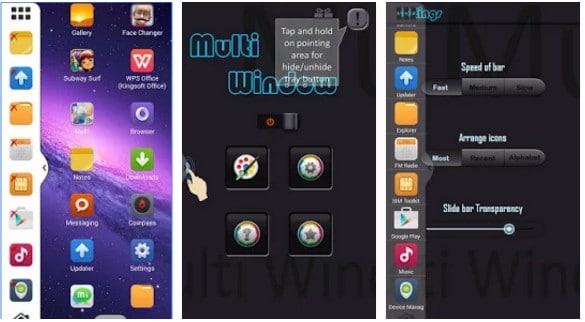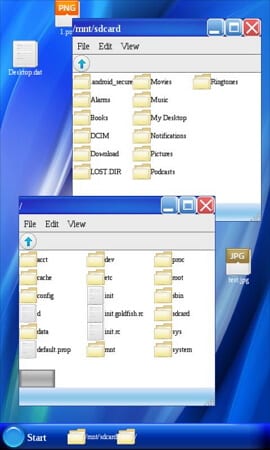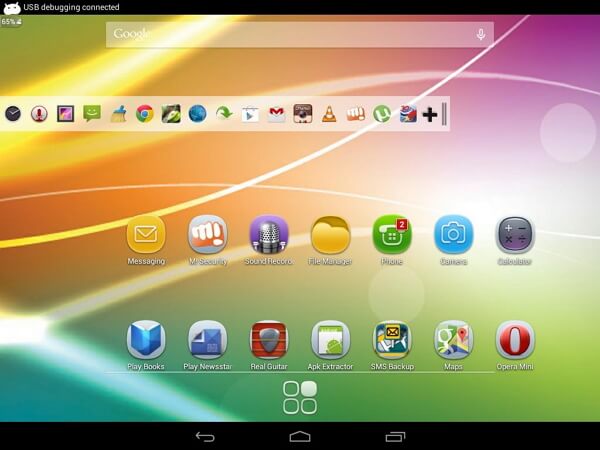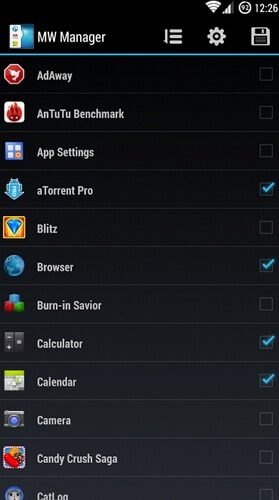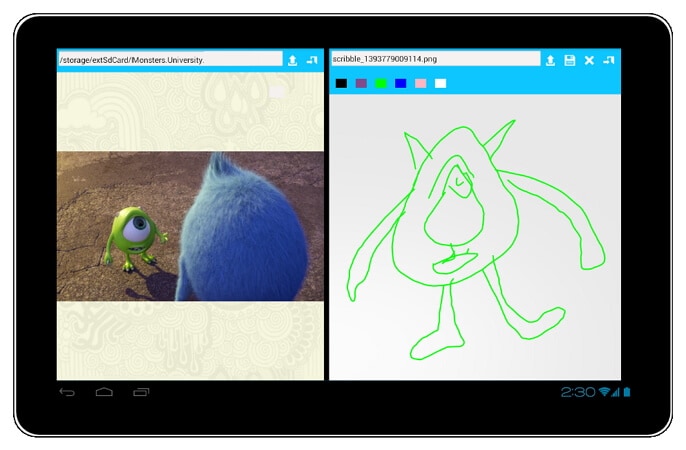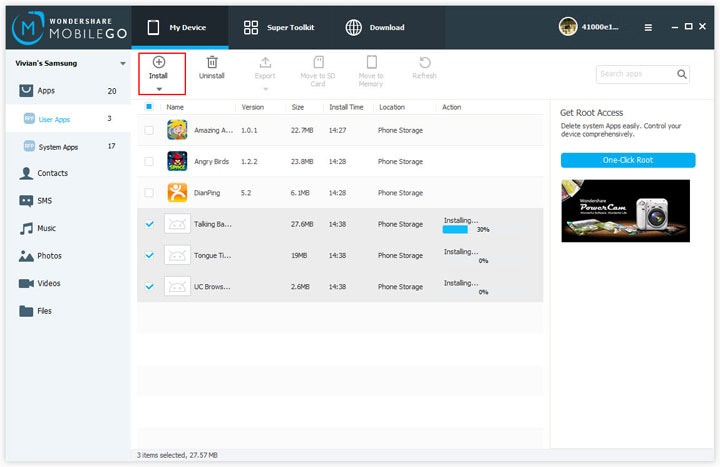Contenido
-
Android Manager
- 1.1 el administrador de dispositivos android
- 1.2 administrador de contactos android
- 1.3 android SMS Manager
- 1.4 android App Manager
- 1.5 android Photo Manager
- 1.6 administrador de Podcast android
- 1.7 android WiFi Manager
- 1.8 el administrador Bluetooth android
- 1.9 gestor de contraseñas de android
- 2.0 android Partition Manager
- 2.1 android Expense Manager
- 2.2 android Audio Manager
- 2.3 android ROM Manager
- 2.4 batería android Manager
- 2.5 el administrador de tareas android
- 2.6 android Startup Manager
- 2.7 administrador de ventanas de android
- 2.8 gestor de descargas android
- 2.9 android Call Manager
- 3.0 android Root Manager
- 3.1 administrador de notificación de android
- 3.2 administrador de memoria de android
- 3.3 android Desktop Manager
- 3.4 android Update Manager
- 3.5 administrador de almacenamiento en android
- 3.6 android Project Manager
Todos sabemos que podemos abrir varias ventanas al mismo tiempo en la computadora y uno de ellos será en frente como la ventana principal de la operación. Así que las personas se preguntan si hay tal característica en los teléfonos Android y tabletas. La respuesta es sí.
MobileGo Wondershare - una solución para gestionar su estilo de vida móvil
- Clic para descargar, administrar, importar y exportar tu música, fotos y videos
- Desduplicar contactos, cambiar los dispositivos, administrar tu colección de app, backup & restore y enviar mensajes desde tu escritorio
- Espejo de tu dispositivo android para enviar mensajes y juegos de Android en tu ordenador
- Optimizar su dispositivo en el camino con la aplicación de MobileGo.
Parte 1: Pasos para solucionar problema de múltiples ventana con Samsung en Android 4.3
Samsung tiene esta característica con sus teléfonos. Como el sistema operativo Android actualizado a la versión 4.3, la función de ventana multi tuvo que sufrir, especialmente en dispositivos de Samsung como el Galaxy SIII. Parece que la característica de múltiples ventana perdieron sus funciones. Aún así, hay una solución que consiga su característica favorita en ningún momento.
Paso 1: Ir a ajustes - Mi dispositivo - Modo de pantalla de inicio, seleccione Modo fácil y luego aplicar
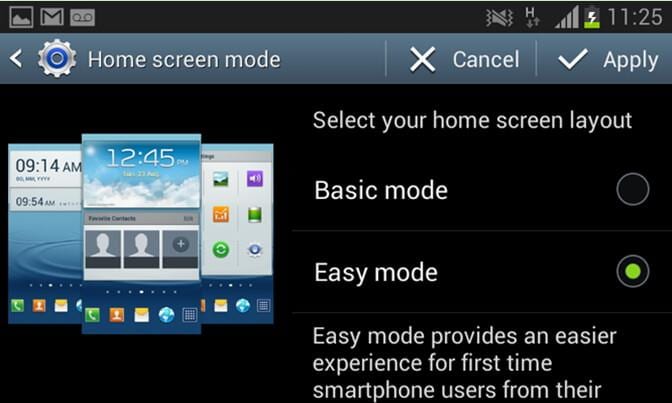
Paso 2: Volver a ajustes - Mi dispositivo - Modo de pantalla de inicio, seleccione Modo estándar y, a continuación, aplicar.
Paso 3: Ir a ajustes - Mi dispositivo - pantalla y habilitar Multi ventana marcando la casilla al lado de esta opción. Cuando está marcada la casilla significa que esta opción está activada. Ahora pulsando largo la tecla atrás debe traer para arriba el panel Multi de la ventana.
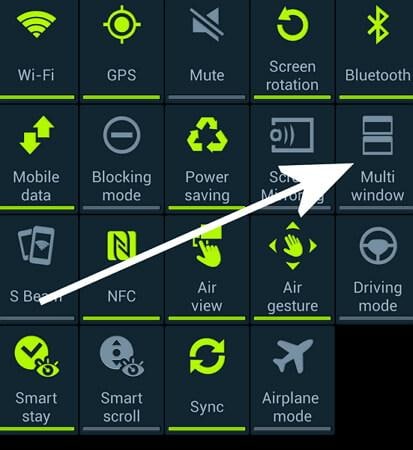
Parte 2: Top 5 Apps de Android gestor de ventanas
Administrador de ventanas de Android es un servicio del sistema, que es responsable de administrar múltiples ventanas. Decide que las ventanas son visibles, y cómo se colocan en la pantalla. También realiza ventana transiciones y animaciones al abrir o cerrar una aplicación o girar la pantalla. Aquí están algunos gestores de ventanas de Android:
| Aplicaciones | Partituras | Precio |
|---|---|---|
| Multi ventana | 4.2/5 | Gratis |
| Administrador de Windows Android | 4.0/5 | Gratis |
| Multiwindow lanzador | 4.1/5 | Gratis |
| Gestor de múltiples ventanas (teléfono) | 4.1/5 | Gratis |
| Multi pantalla | 3.1/5 | Gratis |
1. Multi ventana
Con Multi Window manager para Android, los usuarios pueden añadir sus aplicaciones favoritas a la barra lateral y abrir cuando lo deseen. La mejor característica es que no es necesario para los dispositivos con el fin de utilizar esta aplicación. Hay 6 temas con estilo junto con la aplicación y usted puede elegir uno te gusta. Y si no sabes cómo utilizar esta aplicación, hay una instrucción que le enseñe.
2. android Windows Manager
Esta es la aplicación perfecta para aquellos que recuerdan a los equipos que ejecutan el sistema operativo Windows. El administrador de Windows Android es básicamente un gestor de archivos, que le permite administrar archivos en múltiples ventanas. Esta aplicación está diseñada para trabajar en dispositivos de pantalla grande, por lo que si su teléfono no tiene una gran pantalla probablemente se encontrará con problemas. Puede rotar las ventanas abiertas como lo que usted con su PC.
Descargar administrador de Windows de Android desde Google Play Store >>
3. multiwindow lanzador
Multiwindow Launcher es otro gestor de ventanas gratis. Es algo que se puede ver en un ordenador Mac, con una línea de aplicaciones. Y usted puede añadir sus aplicaciones favoritas y pasar de una aplicación a otra. Algunas personas pueden no como la línea en todas partes desde que accidentalmente puede lo ficha e ir a otras aplicaciones. Si no te gusta anuncios, tienes que actualizar a la versión pro con algo de dinero.
4. Multi Window Manager (teléfono)
Esta aplicación hace capaz todos múltiples ventanas de aplicaciones, pero sólo añade los que añadir a la bandeja de presentación. Significa que puede arrastrar una aplicación desde la barra de lanzamiento y caída a cualquier aplicación. Luego, pondrá en marcha en pantalla dividida. Sin embargo, tienes que Rootear tu teléfono para utilizarlo.
Descargar gestor de múltiples ventanas (teléfono) desde Google Play Store >>
5. Multi pantalla
Multi pantalla es mejor a llamar una ventana dividida manager. Los usuarios pueden dos pantallas al mismo tiempo. Es una buena aplicación para navegar en línea con sus dispositivos Android. Puede leer una página y otra página a la vez o leer una sola página y tomar notas. Y para algunos amantes de la foto, puede comparar una a otra. Y esta aplicación también soporta personalizar el tamaño de la ventana. Ninguna raíz es necesaria.
Parte 3: Gestor de ventanas de Android VS Android Windows Manager
¿Cuál es la diferencia?
Windows Android managar parece casi lo mismo como gestor de ventanas de Android, pero difieren totalmente entre sí. Administrador windows Android se refiere a un software instalado en el equipo Windows para gestionar tu teléfono Android y tablet. Sin embargo, el administrador de ventanas de Android se utiliza principalmente para gestionar ventanas, cambiar ventanas en tu teléfono Android y tablet.
¿Cuál es la relación?
Diferentes como son, tienen una relación entre ellos, es decir, algunos gestores de ventanas de Android pueden administrar ventana Android manager aplicaciones desde el ordenador. Wondershare MobileGo for Android, MoboRobo, Mobogenie y mucho más son las adecuadas.
Parte 4: Escritorio Android Windows Manager para administrar administrador de ventanas de la aplicación para Android
Como se menciono anteriormente, muchos manager windows Android es avilable para ayudar a manejar la ventana Administrador apps para Android. Aquí, principalmente centrarse diciendo una uno - Wondershare MobileGo for Android impresionante.
Un all-in-one Android gestor de Windows para ayudar a manejar todas aplicaciones de ventana Android manager - apenas una brisa.
- Gestor de ventanas Android backup y restore y datos con 1 clic.
- Descargar ventana Android manager aplicaciones desde el Google Play app store incorporada.
- Importar e instalar ventana Administrador apps para Android en lotes.
- Exportar widnow manager para Android de la aplicación de dispositivo Android a su computadora, o más a la tarjeta SD.
- Aplicaciones no deseadas de la señal y desinstalarlos todos a la vez.
- Compartir tus favoritos ventana Android manager aplicaciones con tus amigos vía SMS, Facebook y Twitter.
- 100% compatible con Samsung, HTC, LG, Google, Motorola, Sony, HUAWEI, etc..
Nota: La versión para Mac no admitir dowloading o compartir aplicaciones o pasar aplicaciones a tarjeta SD.
Descargar, exportación, instalación, desinstalación, Android compartir windows manager appa desde ordenador
Paso 1. Descargar e instalar al administrador de Windows para software Android - Wondershare MobileGo for Android en su computadora.
Paso 2. Conecta tu teléfono Android o tablet al ordenador con un cable USB o por WiFi.
Paso 3. En la ventana principal, ir a la esquina superior izquierda y haz clic en el Play de Google Apps. Sus deseado ventana Android manager aplicaciones de búsqueda y haga clic en instalar para descargar. Las aplicaciones se instalarán directamente en tu teléfono Android o tablet.
Paso 4. La columna de la izquierda y haga clic en aplicaciones para entrar en la ventana de administración de la aplicación.
Paso 5. Comienzan a manejar estas aplicaciones de ventana Android manager haciendo clic en instalar, desinstalar, exportación, movimiento a la tarjeta SD o en el icono compartir.